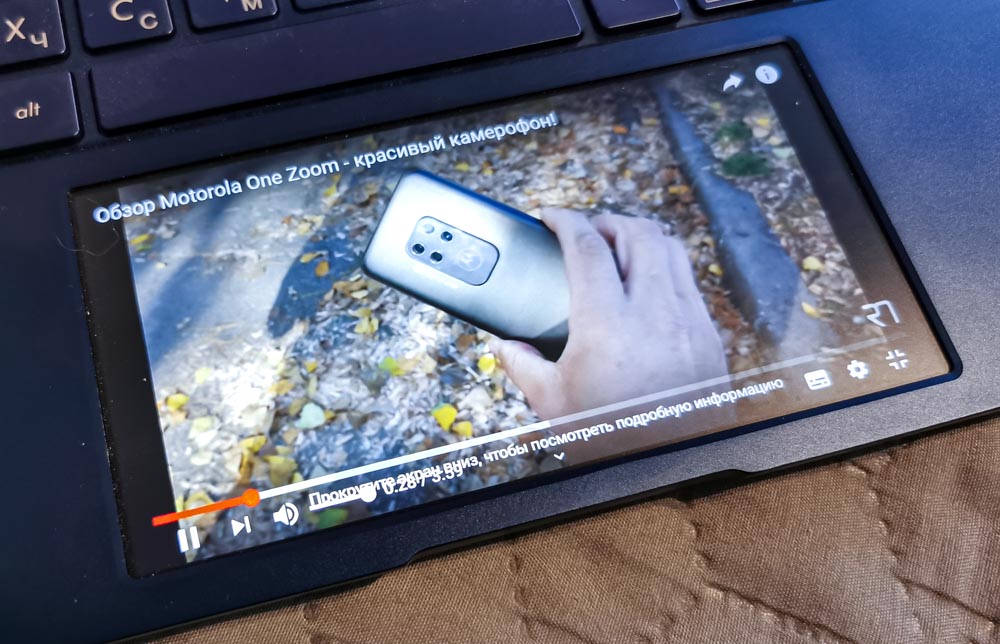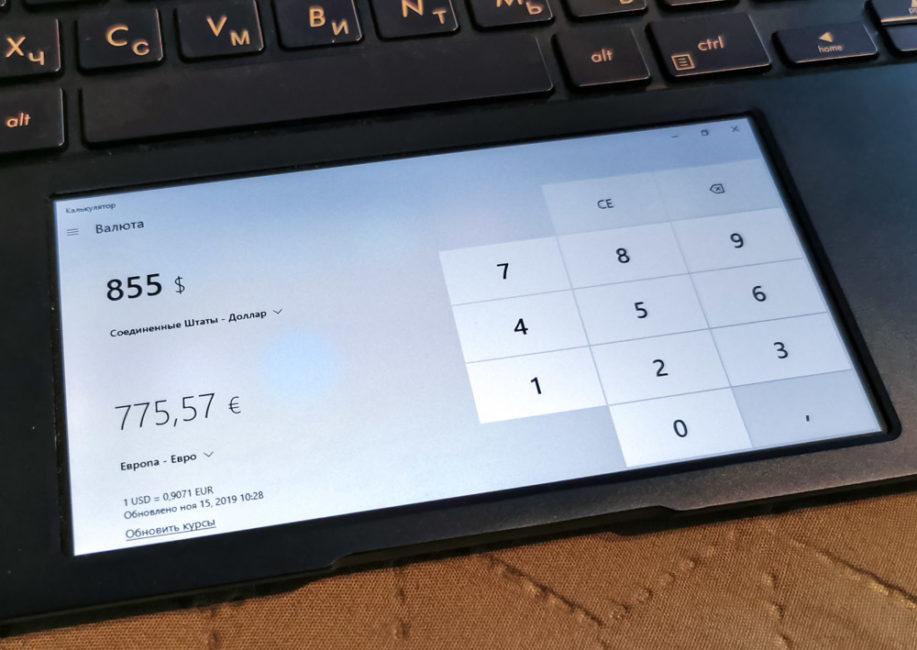Ուլտրաբուք օգտագործելու փորձ ASUS ZenBook 14 (UX434FL) ինձ համար հեշտ և դժվար է գրել միաժամանակ: Բոլորը, քանի որ նմանատիպ մոդելի վերանայումը UX433FN արդեն մեր կայքում է։ Եվ ես խորհուրդ եմ տալիս առաջին հերթին կարդալ այս տեքստը, քանի որ այն նկարագրում է գրեթե նույն նոութբուքը, ինչպես դիզայնի, այնպես էլ լրացման առումով:
Կարդացեք նախ. Վերանայում ASUS ZenBook 14 UX433FN-ը կոմպակտ է և ոճային

Բայց իմ փորձնական պատճենը դեռ ավելի սառն է, այն ունի երեք կարևոր տարբերություն՝ սենսորային էկրան, սովորական touchpad-ի փոխարեն ScreenPad և դիսկրետ վիդեո արագացուցիչ: NVIDIA GEFORCE MX250, MX150-ի փոխարեն: Ես կկենտրոնանամ այս հատկանիշների վրա: Բացի այդ, այս հոդվածում ես կխոսեմ սարքի ընդհանուր սենսացիաների մասին և կկիսվեմ թոփ ուլտրաբուք օգտագործելու փորձով ASUS անձնական իրավիճակի առումով՝ հրաժարվել աշխատասեղանի համակարգչից և ամբողջությամբ անցնել աշխատանքի և ժամանցի համար նոութբուք օգտագործելուն:
Թեստավորման առաջադրանքներ
Այո, դուք չեք սխալվում։ Ես վերջապես ազատվեցի իմ աշխատասեղանի համակարգչից: Կարծում եմ, որ նման գաղափարը ոչ միայն ինձ մոտ է առաջանում, այլ այն արդիական է Windows-ի շատ ժամանակակից օգտատերերի համար, ովքեր ձգտում են օպտիմալացնել սարքերի իրենց անձնական պարկը:
Իմ օգտագործման դեպքը բավականին բանալ է: Ինձ պետք է արդյունավետ նոթբուք գործուղումների և ճանապարհորդությունների համար (և արձակուրդում), բայց ոչ հաճախ, տարեկան առավելագույնը 3-4 անգամ։ Միևնույն ժամանակ, ես իմաստ չեմ տեսնում երկրորդ համակարգիչ ունենալու մեջ, քանի որ անշարժ համակարգիչը մեծ տեղ է զբաղեցնում և մեծ քանակությամբ էլեկտրաէներգիա է ծախսում: Եվ բացի այդ, այս պահին նոութբուքը սովորական փոշի է հավաքելու դարակի վրա:
Բայց ես կարող եմ նույն նոութբուքը միացնել մեկ USB-C պորտի և միացման կայանի միջոցով մեծ մոնիտորին, մեծ սկավառակի պահեստին և ստեղնաշարին մկնիկով: Այսպիսով, նոութբուքը դառնում է ունիվերսալ համակարգիչ: Դուք էլ ունե՞ք նմանատիպ մտքեր։ Այս դեպքում հույս կա, որ իմ պատմությունը բավականին հայտնի կստացվի։ Մենք պարզելու ենք, թե որքանով է կենսունակ նման փոխարինումը:
Այս պահին պետք է շնորհակալություն հայտնեմ ուկրաինական պատվիրակությանը ASUS ինձ հնարավորություն ընձեռելու փորձարկել տարբեր տեսակի դյուրակիր համակարգիչներ, որպեսզի հասկանամ, թե որքանով է ինձ հարմար այս կամ այն կոնֆիգուրացիան, և որ կոնկրետ նոութբուքը կարող է դառնալ աշխատասեղանի լիարժեք փոխարինում իմ օգտագործման օրինակով: Առաջ նայելով, ես կասեմ, որ սա վերջին ակնարկը չէ, և այն միայն սկսում է հոդվածների շարքը: Կլինեն այլ հետաքրքիր նոթբուքեր, որոնցով ես մի քիչ կապրեմ, հետո կկիսվեմ տպավորություններով, այնպես որ մնացե՛ք։
Դիզայն, նյութեր, էրգոնոմիկա, հավաքում
ZenBook 14 UX434F-ի դիզայնը որևէ ավելորդություն չունի՝ այն դասական բիզնես ուլտրաբուք է։ Բայց միևնույն ժամանակ այն շատ ոճային տեսք ունի՝ շնորհիվ կապույտ և ոսկեգույն գույների համադրության և էկրանի կափարիչի համակենտրոն հյուսվածքի։

Սարքի կորպուսը ամբողջովին մետաղական է։ Պլաստիկից են միայն էկրանի շուրջ գտնվող շրջանակները։ Եվ նրանք տպավորում են իրենց փոքր հաստությամբ՝ կողքերում՝ ընդամենը 2,9 մմ, ներքևում՝ 3,3 մմ, իսկ վերևում՝ 6,1 մմ։ Փաստորեն, այս 14 դյույմանոց նոութբուքի ընդհանուր չափերը համապատասխանում են դասական 13 դյույմանոց գործընկերներին:

Այնքան ASUS ZenBook 14 UX434F-ը կոմպակտ է և թեթև, պարզապես կատարյալ սարքը գործուղումների համար, որը ես փորձարկել եմ Բեռլինում անցկացված վերջին IFA-ի ժամանակ: Եվ հիմնական առանձնահատկությունը, որը ես կցանկանայի նշել, այն է, որ այս նոութբուքը շատ «մեխանիկական» է: Ես շատ եմ ուզում վերցնել այն իմ ձեռքերում և բաց չթողնել: Եվ այստեղ խոսքը միայն չափերի ու քաշի մասին չէ։ Գաջեթը հաճելի է դիպչել: Մետաղը շոշափելիս հարթ է, բայց միևնույն ժամանակ փափուկ և մետաքսանման, ունի շատ հաճելի ծածկույթ։ Եվ ժողովը ուժեղ է: Նոթբուքը միաձույլ է զգում, և սարսափելի չէ այն որևէ տեղ տանել պատյանի ստեղնաշարի մասով և պահել հավասարակշռության վրա:
Ընդհանրապես, դուք կարող եք նկատել, որ ես ռեֆերանսում շատ եմ լուսանկարել նոութբուքը մի ձեռքում, քանի որ այն շատ գեղեցիկ է և ամենևին էլ ծանրաբեռնված, համենայն դեպս, հաստլիկ տղամարդու համար։ Դուք կարող եք հանգիստ աշխատել սարքի հետ կանգնած ժամանակ, օրինակ՝ ցուցահանդեսում կամ խանութում, էկրանից ինչ-որ բան ցույց տալ հաճախորդներին, անձնական շնորհանդես անցկացնել։ Իսկ նման օգտագործման դեպքում, ի դեպ, սենսորային էկրանի բոլոր առավելությունները շատ տեղին են։ Այսպիսով, եկեք հասնենք դրան:

Էկրան
В ASUS ZenBook UX434F-ը հագեցած է 14 դյույմանոց IPS մատրիցով՝ 1920 x 1080 լուծաչափով: Սկզբունքորեն, այս էկրանի մասին ամեն ինչ ասված է նաև նոութբուքի հիմնական վերանայման մեջ: Կարող եմ միայն կրկնել, որ էկրանն իրեն հիանալի է ցույց տալիս ցանկացած իրավիճակում։ Միակ կետը շատ արևոտ եղանակին դրսում օգտագործելն է: Այս դեպքում պայծառությունը մի փոքր պակասում է: Բայց լուսանկարներ և տեսանյութեր խմբագրելու համար մատրիցը լիովին հարմար է, գունային մատուցումը հիանալի է, նկարը հյութալի է, դիտման անկյունները առավելագույնը `178 աստիճան:

Սարքի իմ տարբերակում էկրանի ծածկույթը փայլուն է, և դա սենսորային վահանակ է, որը, ճիշտ է, ամբողջովին ընտրովի է և ոմանց կարող է անօգուտ թվալ։ Չնայած արտադրողները համառորեն փորձում են մեզ պարտադրել այս տարրը որպես լավագույն բիզնես նոութբուքի առանձնահատկություններից մեկը: Բայց միգուցե ոչ իզո՞ւր։ Որոշ իրավիճակներում այս տեսակի էկրանն իսկապես օգտակար է: Ես արդեն խոսել եմ կանգնած աշխատելու մասին, ուլտրաբուքը ձեռքում պահելով (ավելի ճիշտ՝ մի ձեռքով), բայց կան ևս մի քանի տարբերակներ։
Օրինակ, ինքնաթիռում, եթե դուք թռչում եք էժան, ապա շատ տեղ չի մնում պատշաճ նստելու՝ նոութբուքը ձեր գրկում (հատկապես, եթե դիմացի ուղեւորը պառկել է աթոռի թիկունքին): Նման իրավիճակում ավելի հարմար է նոութբուքն օգտագործել ավելի բարձր (ստեղնաշարի հատվածը կրծքին մոտեցնելով)՝ պլանշետային տարբերակում՝ բովանդակության սպառման համար։ Նմանատիպ օգտագործման մեկ այլ տեսակ է նոութբուքի օգտագործումը, երբ դուք պառկած կամ կիսապառկած եք մեջքի վրա (օրինակ՝ ծովափին)՝ այն կարող է տեղադրվել ձեր կրծքավանդակի կամ ստամոքսի վրա: Եվ ամեն դեպքում, նույնիսկ սովորական զննարկման ժամանակ, երբեմն ավելի հեշտ է մատով սեղմել էկրանի վրա գտնվող հղումը կամ կայքի միջերեսի տարրը, քան օգտագործել սենսորային վահանակը և կուրսորը:
Չնայած իրականում սենսորային էկրանի հրատապ անհրաժեշտություն չգտա։ Նա նկարագրել է այն ամենը, ինչ հայտնաբերել է, այսպես ասած, «իր մաշկի վրա»։ Բայց դուք կարող եք մի փոքր ավելի լավ փնտրել: Իսկ եթե ստացվի, գրեք այս գտածոյի մասին մեկնաբանություններում։
ScreenPad 2.0
Նոթբուքում երկրորդ էկրանի գաղափարը նոր չէ։ Բայց այն գտնվում է ASUS, իմ կարծիքով, դա հնարավոր էր ավելի լավ իրականացնել, քան մրցակիցները։ Այս նոութբուքն օգտագործում է այս տեխնոլոգիայի երկրորդ սերունդը։
Փաստորեն, ZenBook 14 UX434F-ի ավանդական սենսորային վահանակը փոխարինվում է սենսորային էկրանով, որը ծածկված է փայլատ ծածկույթով պաշտպանիչ ապակիով: Մատը հիանալի սահում է դրա վրա։ Այս նոութբուքի էկրանի հատուկ չափը 5,65» է, իսկ թույլտվությունը՝ 2160 x 1080։ Այն պատրաստված է IPS տեխնոլոգիայով, ինչպես հիմնական էկրանը։

Screenpad-ը Windows համակարգի կողմից ընկալվում է որպես լրացուցիչ երկրորդ էկրան, և դուք կարող եք շփվել դրա հետ սովորական ձևով՝ ընդլայնել կամ կրկնօրինակել աշխատասեղանը, բացել դրա վրա որևէ հավելված կամ տեղափոխել գործիքների տողերը:
Բացի այդ, էկրանապահոցն ունի իր աշխատանքային էկրանը՝ հավելվածի դյուրանցումներով, կարգավորումների ընտրացանկով և նավիգացիոն տողով, որը նման է ՕՀ-ի նմանատիպ բարին: Android. Անմիջապես կարգավորումների միջոցով կարող եք տրամադրել տարբեր պարամետրեր, ինչպիսիք են հետին լույսի պայծառությունը, լուծաչափը և էկրանի թարմացման արագությունը:
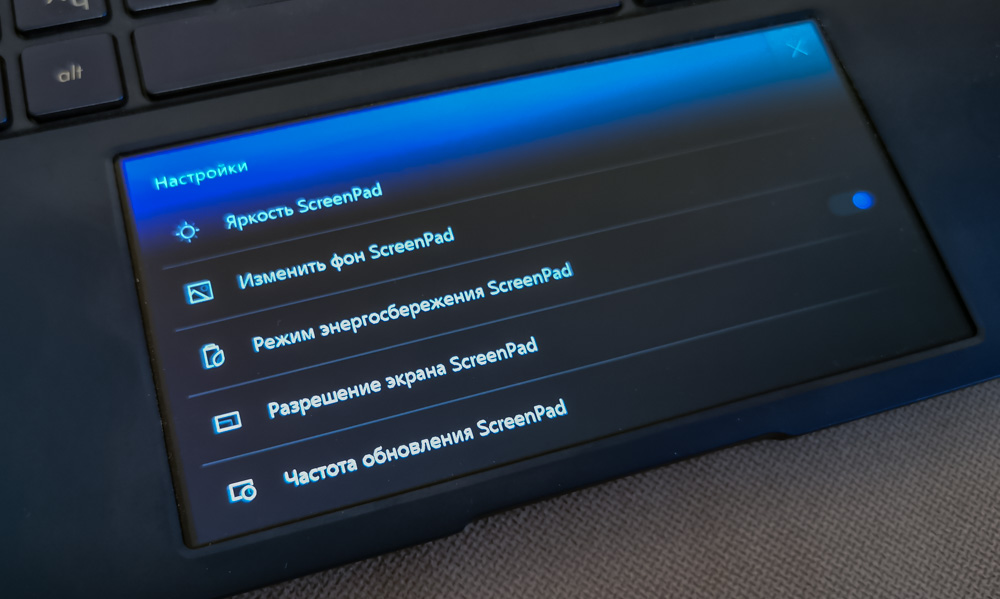
Էկրանի պանակի օգտագործման օրինակը սահմանափակված է միայն ձեր երևակայությամբ և էկրանի չափսերով: Այստեղ դուք կարող եք նկարահանել տեսահոլովակ, երաժշտական նվագարկիչ, սոցիալական ցանցերի հոսք կամ մեսենջեր: Եվ նաև տեղադրեք առանձին գործիքների տող, օրինակ, գրասենյակային փաթեթ կամ լուսանկար / վիդեո խմբագիր: Շատ հարմար է օգտագործել հաշվիչ կամ փոխարկիչ էկրանի վրա, եթե աշխատում եք թվերի հետ։ Ներկառուցված գործառույթների թվում է վիրտուալ «հաշվապահական» NumPad-ը, որի համար ֆիզիկական ստեղնաշարում տեղ չկար։
Միևնույն ժամանակ, սենսորային էկրանը կարող է արագ անջատվել որոշ ժամանակով շահագործման ընթացքում՝ սովորական սենսորային վահանակի ֆունկցիան օգտագործելու համար: Դա անելու համար բավական է դիպչել այն երեք մատով կամ սեղմել նավիգացիոն տողի էկրանի հատուկ կոճակը: Էկրանի ներքևի անկյունները աշխատում են սովորական սենսորային վահանակի աջ և ձախ կոճակների պես, որոնցից ներքև տեղադրված են ֆիզիկական սեղմիչների ավանդական կարգավորիչներ: Կարող եք նաև ամբողջությամբ անջատել էկրանի էկրանը՝ օգտագործելով հատուկ ստեղն, օրինակ՝ մարտկոցը խնայելու համար:

Ընդհանուր առմամբ, ScreenPad-ը իսկապես ընդլայնում է նոութբուքի հնարավորությունները։ Եվ բացի այդ, այն հիանալի կատարում է պատկերի ֆունկցիան։ Այս օրիգինալ տարրը գրեթե երաշխավորված է գրավելու ուրիշների ուշադրությունը, որոնց աչքերում դուք դառնում եք անսովոր և որոշ չափով ֆուտուրիստական սարքի սեփականատեր: Նույնիսկ նոր MacBook-ների օգտվողները կնայեն ձեր ZenBook-ին վատ թաքնված հետաքրքրությամբ և երբեմն հիացմունքով: Ստուգվում!
Սարքավորումներ և կատարում
Այստեղ ես նորից պետք է ուղարկեմ ձեզ հիմնական նոութբուքի վերանայում, որտեղ հեղինակը կատարել է բոլոր սարքավորումների մանրամասն փորձարկում։ Ինձ համար նույնն է, ուստի չեմ ուզում կրկնվել: Ինչ վերաբերում է ինքնավարությանը, ջեռուցման և այլ SSD արագություններին, ես կարող եմ հաստատել միայն հիմնական վերանայման տվյալները և եզրակացությունները:
Բայց այնուամենայնիվ, ես որոշակի փորձ ստացա և այս հատվածը բավականին մեծ կլինի, պատրաստվե՛ք, ճայը դրեք գավաթի մեջ, ես սկսում եմ։
Միակ տարրը, որը տարբերվում է սարքի իմ օրինակում, GEFORCE MX 250 դիսկրետ գրաֆիկան է: Թվում է, թե սերնդափոխություն, նոր անուն: Բայց գործնականում այս վիդեո քարտը հիասթափեցնող է, քանի որ պարզվում է, որ գործնականում տարբերություն չկա: MX150-ի համեմատ կատարողականի աճը առավելագույնը կազմում է մոտ 10%, և ոչ բոլոր առաջադրանքներում, ինչը կարելի է համարել շեղում վիճակագրական չափման սխալի մակարդակում:
Խաղեր
Ընդհանրապես, եթե մենք արդեն խոսում ենք վիդեո արագացուցիչի մասին, եկեք անմիջապես խոսենք ՀԻՄՆԱԿԱՆ բանի մասին՝ խաղերի մասին։ Ոչ թե մոլի խաղացող եմ, այլ հաճախ աշխատանքային օրվանից հետո ուզում եմ շեղել ինձ, հանգստանալ և «կպչել» ինչ-որ խաղալիքի վրա։ Եվ սկզբունքորեն ASUS ZenBook 14 UX434F-ը կարող է նման հնարավորություն տալ, թեև զգալի սահմանափակումներով։
Իհարկե, խոսքը ոչ մի գերժամանակակից ԱՀՀ վերնագրերի մասին չէ։ Բայց դուք կարող եք ապահով կերպով խաղալ դասական էլեկտրոնային սպորտային խաղեր, ինչպիսիք են Counter Strike-ը կամ Dota 2-ը: Զարմանալիորեն, GTA 5-ն աշխատում է բավականին հարմարավետ՝ մոտ միջին պարամետրերով: Ցածր գրաֆիկայի կարգավորումներով՝ տանկեր, նավեր և ինքնաթիռներ Wargaming.
Ընդհանուր առմամբ, անձամբ ես որոշակի լրացուցիչ դժվարություններ ունեմ խաղերի առումով։ Բոլորը, քանի որ ես օգտագործում եմ մեծ մեկը 32 դյույմանոց QHD մոնիտոր. Միևնույն ժամանակ, այն ամենը, ինչ ես ասացի վերը նշված խաղերի մասին, վավեր է դրանք 1080p լուծաչափով գործարկելու համար: Բայց այդքան մեծ էկրանի վրա ոչ բնիկ լուծաչափով խաղալն այնքան էլ հաճելի չէ, պատկերը մշուշոտ է։ Կասկածելի հաճույք է նաև պատուհանում խաղը գործարկելու տարբերակը, չնայած դրան կարելի է դիմել, երբ ելք չկա (ինչը ես արեցի): Բայց եթե դուք պատրաստվում եք խաղալ ներկառուցված նոութբուքի էկրանով կամ միացված Full HD մոնիտորով, արդյունքը շատ ավելի լավ կլինի։
Վերջին ուրախ իրադարձությունների թվում թույլ գրաֆիկական ենթահամակարգ ունեցող նոթբուքերի կատեգորիայի համատեքստում, որին պատկանում է իմ պատմության հերոսը, հեգնանքով, Windows-ի համար PUBG Lite նախագծի թողարկումն է։ Այս խաղը (ի դեպ, անվճար է, եթե որևէ մեկը տեղյակ չէ) հիանալի աշխատում է UX434F-ի վրա, FPS-ը չի ընկնում, հատկապես միացված դինամիկ լուծաչափով: Այսպիսով, դուք կկարողանաք միանալ աշխարհի ամենահայտնի խաղային նախագծերից մեկի հանդիսատեսին:
Ընդհանրապես, դուք կարող եք ապրել (ավելի ճիշտ՝ խաղալ) UX434F-ի հետ, հատկապես, եթե չեք հետապնդում նոր ապրանքներ: Բնականաբար, այս նոութբուքի սահմանափակումները շատ էական են խաղերի առումով։ Բայց, այսպես ասած, այն պատկանում է բիզնեսի գծին և բացարձակապես չի դիրքավորվում որպես խաղային: Հետեւաբար, մենք պետք է բավարարվենք ունեցածով։ Լավ է, որ այստեղ օգտագործվում են ոչ միայն ինտեգրված Intel գրաֆիկա:
Աշխատանքային հավելված
Դե, հիմա ձանձրալի և տխուր մասին `աշխատանքի մասին: Պարզապես կատակում եմ, իրականում իմ աշխատանքը հետաքրքիր և զվարճալի է: Հատկապես, երբ դուք աշխատում եք նոութբուքի նման ASUS ZenBook 14 UX434F. Որպեսզի հասկանաք, ես դրան անցա PC-ից դեպի Intel Core i7 6700K з 16 ԳԲ օպերատիվ հիշողություն և ոչ ամենաթարմ տեսարանը RX460, որն իմ համակարգում «խցանման» դեր կատարեց (չնայած MX250-ի համեմատ, իհարկե՝ հրթիռ): Լրացուցիչ մանրամասներ իմ համակարգչի մասին (որից ես արդեն ազատվել եմ) – այստեղ.
Իրավիճակը հասկանալու համար ես կնկարագրեմ իմ առաջադրանքները, որոնք սովորաբար կատարում եմ համակարգչում ամեն օր: Նախ, Chrome բրաուզերում շատ ծանր ներդիրներ կան (հաճախ դրանք առցանց տեքստային խմբագիրներ են) և, ընդհանուր առմամբ, շատ բրաուզերներ, գրեթե բոլոր հիմնականները. առաջադրանքներ. Այդ թվում՝ կայքի փորձարկման համար տարբեր վիրտուալ վայրերից և օգտատերերի տարբեր կատեգորիաների անունից: Դե, սա կայքի խմբագրի առանձնահատկությունն է, երբ դուք նաև ամբողջությամբ կառավարում եք այն և կառավարում եք ծրագրային ապահովման մշակումը, և սրանք են իմ բոլոր առաջադրանքները։
Երկրորդը Adobe Lightroom-ն է: Դե, այստեղ մի տեսակ պարզ է: Շատ եմ նկարում կայքի համար, մշակում եմ լուսանկարներ, կտրում և պատրաստում հրապարակման։ Բացի այդ, Adobe Premiere վիդեո խմբագիր: Բայց սա ավելի շատ պահուստային դեպքերի համար է: Բարեբախտաբար, մեր վիդեո նախագծերը իմ գործընկերները դա անում են վաղուց։ Բայց, այնուամենայնիվ, երբեմն ինձ անհրաժեշտ է վիդեո խմբագրիչը հարմարավետ գործարկելու հնարավորություն:
Եվ երրորդը, շատ սուրհանդակներ կան։ Գրեթե բոլորը հայտնի են, քանի որ հաճախորդները, գործընկերները և գործընկերները ցրված են ոչ միայն աշխարհագրորեն, այլև նախընտրում են շփվել տարբեր ծրագրերում։ Այնպես որ, ես պետք է գոնե մշտապես բաց պահեմ դրանք Telegram, Viber, Skype і Facebook Messenger (չնայած վերջինս զննարկիչում ընդամենը ներդիր է, բայց հիշողությունը խլում է):
Մի խոսքով սա կասեմ. Իրականում, նոութբուքին անցնելուց հետո ես գրեթե ոչ մի տարբերություն զգացի իմ հին աշխատասեղանի (իրականում, սեղանի տակ) ԱՀ-ի համեմատ: ASUS ZenBook 14 UX434F-ն ապահովում է պատշաճ կատարում, որը բավարար է իմ բոլոր բնորոշ առաջադրանքների համար: Դե, բացի նրանից, որ պրեմիերայում ռենդերը մի փոքր երկար է տևում։ Բայց այս առաջադրանքն ինձ համար այս պահին աննշան է։
Միացում և ծայրամասային սարքեր
Իհարկե, այն ամենը, ինչ նկարագրեցի վերևում, ճիշտ է այն իրավիճակում, երբ նոութբուքը միացված է արտաքին էներգիային (ինչը նշանակում է, որ այն աշխատում է առավելագույն կատարողականի ռեժիմում) և մալուխի միջոցով տեղական գիգաբիթ ցանցին (լավ է, որ կա USB-A / RJ45 ադապտեր: հավաքածուի մեջ): Բայց ինչքան էլ իմ ստացիոնար ԱՀ-ն աշխատեր նույն ռեժիմով, և այն ցանկացած պահի չէր կարող վերածվել կոմպակտ և թեթև ուլտրաբուքի՝ ինձ հետ գործուղման տանելու համար։ Բացի այդ, ես համարում եմ նոութբուքը որպես աշխատասեղանի փոխարինող, իսկ նրա հնարավորությունները կարող եք ընդլայնել միայն արտաքին սարքերը միացնելով։ Այս մասին հիմա կպատմեմ։
Ընդհանրապես, ես երկար ժամանակ է, ինչ աշխատում եմ տանը։ Իմ նոթբուքը HDMI-ի միջոցով միացված է մեծ մոնիտորին, ինչպես հասկացաք։ Ես աշխատում եմ դրա վրա: Համապատասխանաբար, ձայնը դուրս է գալիս նաև մոնիտորի մեջ ներկառուցված բարձրախոսների կամ ականջակալների միջոցով, որոնք կարող են միացված լինել նոութբուքին կամ նույն մոնիտորին: Եվ ես օգտագործում եմ ներկառուցված ZenBook 14 էկրանը որպես լրացուցիչ, այն ցուցադրում է իրական ժամանակի վեբ կայքի տրաֆիկի վերլուծություն, սերվերի կարգավիճակի մոնիտորինգ և որոշ մեսենջերներ, որոնցում այս պահին կարևոր երկխոսություններ են տեղի ունենում, և դրանք միշտ պետք է լինեն ուշադրության կենտրոնում:
Բացի այդ, երկրորդ USB 3.1 միակցիչի միջոցով ես նոութբուքը միացրել եմ մոնիտորի հանգույցին - բարեբախտաբար, ես ունեմ 4 պորտ: Մոնիտորին արդեն միացված են ստեղնաշար, մկնիկ, տպիչ (!) և լրացուցիչ 1 ՏԲ արտաքին կոշտ սկավառակ՝ անձնական տվյալներով։ Բացի այդ, երբ ես վաճառեցի համակարգիչը, ես պահեցի տարողունակ կոշտ սկավառակ WD Black 4 TB-ով (որպես աշխատանքային ֆայլերի հիմնական պահեստ, հիմնականում ֆոտո և վիդեո կոդերը) և գնել նրա համար արտաքին պատյան՝ լրացուցիչ սնուցմամբ. Ներկայումս այն միացված է նոութբուքին USB-C պորտի միջոցով։ Չնայած, ես մտադիր եմ այն միացնել երթուղիչին և դարձնել ցանցային պահեստ, որը հասանելի կլինի ցանկացած վայրից (դեռ չեմ որոշել): Եվ չմոռանանք նոութբուքի գերարագ 1TB ներկառուցված SSD-ի մասին. այն օգտագործվում է Windows համակարգի, ծրագրերի (իհարկե նաև խաղերի) և ընթացիկ ֆայլերի համար, որոնց հետ ես աշխատում եմ այս պահին: Հետագայում ես դրանք ուղարկում եմ պահելու արխիվում (արտաքին HDD-ներից մեկի վրա) կամ ամպի մեջ:
Այո, ես հասկանում եմ, որ այս պահին ես ունեմ բացարձակապես բոլոր պորտերը ուլտրաբուկի վրա: Եվ որպեսզի, օրինակ, դրա մեջ բանական ֆլեշ կրիչ տեղադրեմ, ես պետք է անջատեմ ցանցային ադապտերը: Հետագայում ես կօպտիմիզացնեմ այս պահը և ինքս կգնեմ միացման կայան, որին միացված կլինի բացարձակապես ամեն ինչ, և այն ինքնին կմիանա նոութբուքին մեկ USB-C պորտի միջոցով: Սա կլինի ճիշտ որոշումը։ Բայց քանի դեռ նրա ձեռքերը չեն հասել նրան։
Արդյունքներ
ASUS ZenBook 14 UX434F-ը հիանալի ուլտրաբուք է: Բայց դա պարզ էր առաջին հիմնական վերանայումից անմիջապես հետո: Այս սարքի թերությունները քիչ են, և դրանք բոլորը նկարագրված են նախորդ նյութում. ստեղնաշարը թեթևակի թեքում է, և դրա լուսավորությունը անհավասար է, և անկյան տակ կարող եք տեսնել LED- ները ստեղների տակ:

Նաև սկզբում չհասկացա, թե ինչու թանկարժեք ուլտրաբուքում մատնահետքի սկաներ չկա։ Բայց սարքը կարճ ժամանակ օգտագործելուց հետո ամեն ինչ իր տեղն ընկավ։ Windows Hello տեխնոլոգիայի օգտագործմամբ դեմքի ճանաչման ֆունկցիան աշխատում է շատ հուսալի և արագ, և մի քանի ինֆրակարմիր սենսորների առկայության շնորհիվ այն աշխատում է նույնիսկ կատարյալ մթության մեջ:

Ընդհանուր առմամբ, այս նոութբուքը գրեթե կատարյալ պատկերային և բիզնես լուծում է: Օպտիմալը քաշի և չափի բնութագրերի և սարքավորումների առումով: Բայց ահա թե ինչպես կարելի է ամբողջությամբ փոխարինել ստացիոնար համակարգիչը. կան նրբերանգներ, և դրանցից շատերը կան: Այնուամենայնիվ, սա ավելի շատ շարժական ուլտրաբուք է: Եվ եթե այն գնեք հենց այդպիսի նպատակների համար, ապա դժվար թե զղջաք, քանի որ այն առավելագույնս սրված է այս խնդիրների համար։ Աշխատանքի համար, երբ միացված է մոնիտորին, ամեն ինչ նույնպես գերազանց է, իմ կարծիքով: Բայց անձամբ ես կցանկանայի ձեռք բերել ոչ միայն աշխատող մեքենա, այլ նաև զվարճանքի կենտրոն։ ԽԱՂԵՐԸ ՆԱԵՎ ՊԵՏՔ ԵՆ: Հետևաբար, իմ փորձարկման հաջորդ օբյեկտը կլինի համեմատաբար կոմպակտ 15,6 դյույմանոց խաղային նոութբուքը: ASUS ROG Zephirus GX502G. Իմ հաջորդ պատմությունը նրա մասին է լինելու։ Բաց մի թողեք:
Արդյունքում ASUS ZenBook 14 UX434F Ես իսկապես չեմ ուզում բաժանվել նրանից, դա այնքան թույն է, ես այն պոկել եմ իմ սրտից: Եթե այս մեքենան բավարարում է ձեր առաջադրանքները, և ձեզ ընդհանրապես չեն հետաքրքրում խաղերը, կամ հնարավորություն ունեք ունենալ մի քանի համակարգիչ տարբեր առաջադրանքների համար (ցավոք, ես չեմ կարող ինձ թույլ տալ նման բան), ես խստորեն խորհուրդ եմ տալիս:
Կարդացեք նաև. Վերանայում ASUS ROG Zephyrus S GX502GW – հզորություն կոմպակտ մարմնի մեջ